この記事ではメタバースのディセントラランドを始める方法をお知らせします。
ディセントラランドはNFTゲームともメタバースとも位置付けられています。無料で始められるので、まずはやってみよう!とお思いの方ぜひ今日からやってみましょう。
今回はPCのブラウザ版で始める方法をご紹介します。途中まで完了している場合はそこまで飛ばしても構いません。
ディセントラランドを始めるのに必要な設定は大きく分けて
- メタマスクの設定
- ディセントラランドにサインアップする
の2つです。えっ、ディセントラランドやりたいだけなんだけど、、メタマスクって何?となるかと思いますが、順に解説していきます。
ディセントラランドの始め方
ディセントラランドにログインするにはMetaMaskなどの暗号資産ウォレットが必要です。
ディセントラランドに入場するときにウォレットを見せてから入る、みたいなイメージでしょうか。
ちなみにウォレットさえあれば、中身は0ゼロでも大丈夫です。ディセントラランドは無課金で遊べます。
ディセントラランドに接続できるウォレットはメタマスクの他にも何種類かあるのですが(FortMatic、WalletConnectなど)、私はその中でMetaMaskを選びました。
MetaMaskは、イーサリアム系の暗号資産を送受信・保管するための暗号資産(仮想通貨)のウォレットです。ただ暗号資産を保管するだけでなくNFTゲームなどと連携できる汎用性の高さが魅力です。
メタマスクの設定【ディセントラランドの始め方】
今回の環境としてはWindows、ブラウザはChromeで実際の画像を使ってご紹介していきます。他のOSでも共通する場面があると思うのでご参考くださいませ。
パスワード・秘密鍵などを設定するので書き留めておくものをご用意ください。
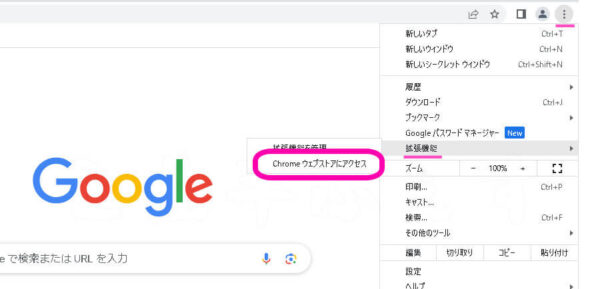
メタマスクはchromeの拡張機能から設定できます。
ウェブブラウザのChromeを開きます。右上のメニューから拡張機能そして『Chrome ウェブストアにアクセス』を選択します。
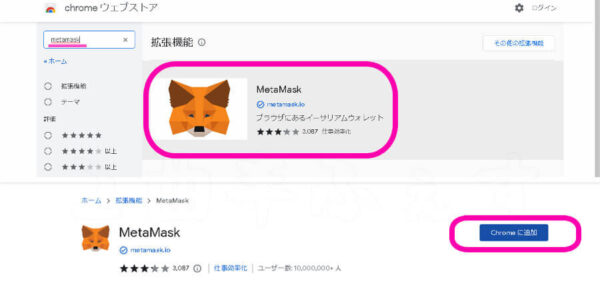
chromeウェブストアの検索窓にmetamaskと打ち込むと該当するものがでてきます。タップして『Chromeに追加』ボタンを押します。
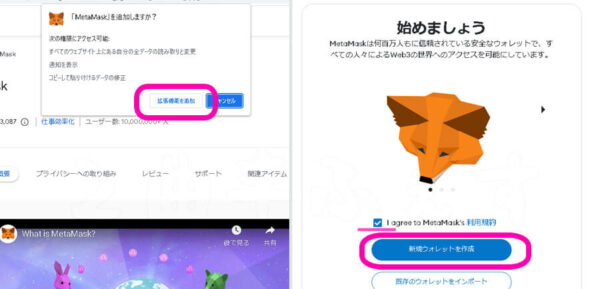
『拡張機能を追加』を押してメタマスクの設定を始めていきましょう。利用規約に同意して『新規ウォレットを作成』します。
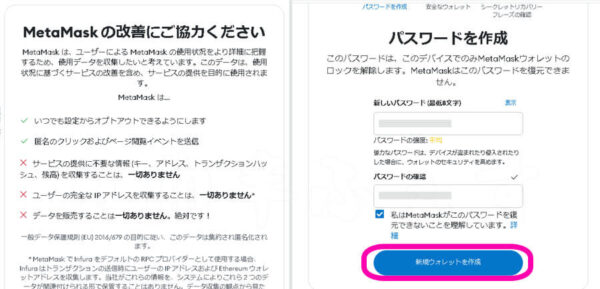
プライバシーポリシーに同意してパスワードを作成します。
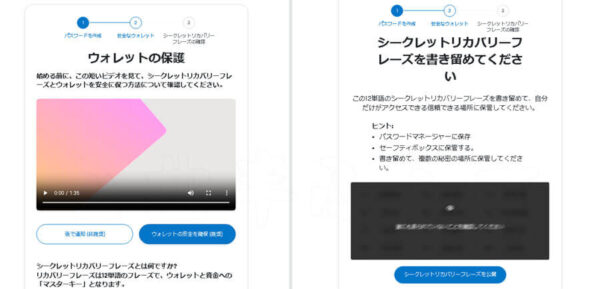
ここからが重要で、メタマスクではウォレットの保護のためにシークレットリカバリーフレーズとゆうのを採用しています。
発行された12個の単語は再発行できないので、自分で覚えておくしかありません。『シークレットリカバリーフレーズを書き留めてください』とありますので、ぜひ書き留めましょう。
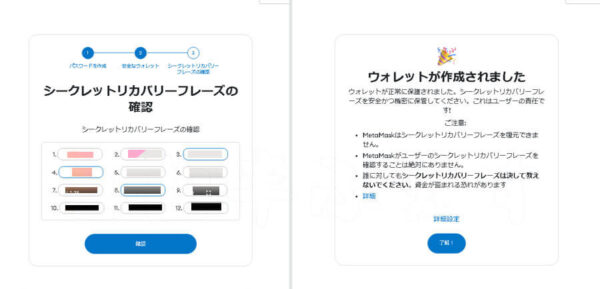
書き留めると、最後に穴埋めテストみたいなのが出題されるので入力していきましょう。シークレットリカバリーフレーズの入力が合っていればウォレットが作成されます。
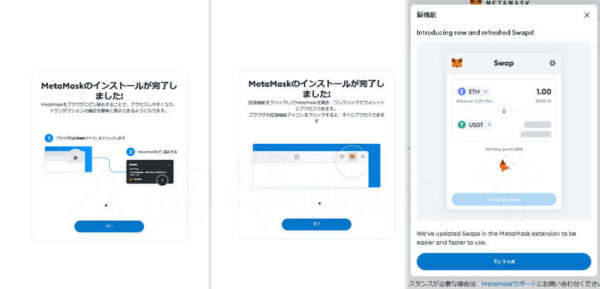
メタマスクのインストールが完了します。新機能の説明は、私は×ボタンで飛ばしました。
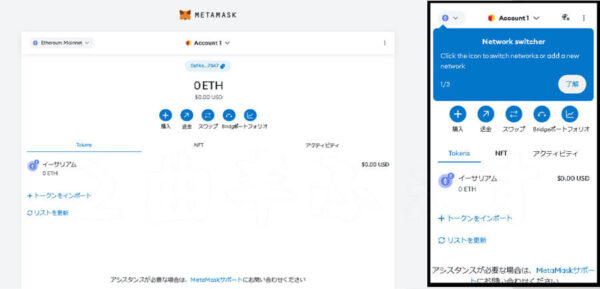
チュートリアルで使い方も教えてくれるので『了解』しておきます。メタマスクのインストールが完了しました!
次に、メタマスクを使ってディセントラランドにサインインをします。
Decentralandにサインイン
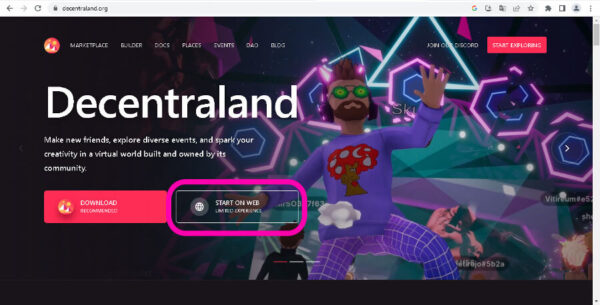
ディセントラランドのページで『START ON WEB』からサインインします。
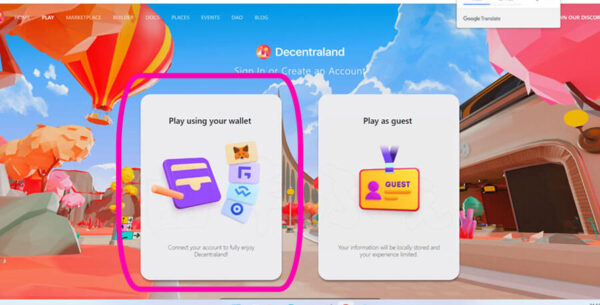
メタマスクを使わずにゲストとして遊ぶこともできますが、ディセントラランド内のゲームで獲得したポイントなどは引き継がれません。
『Play using your wallet』からメタマスクを選択します。
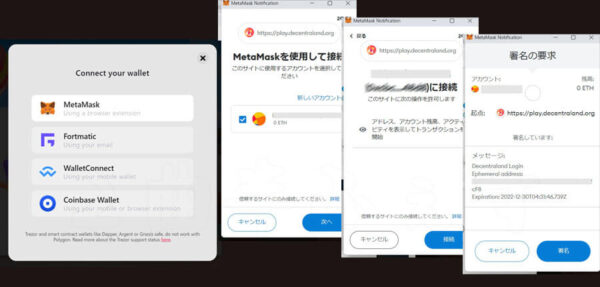
メタマスクに接続します。内容を確認して『接続』『署名』します。
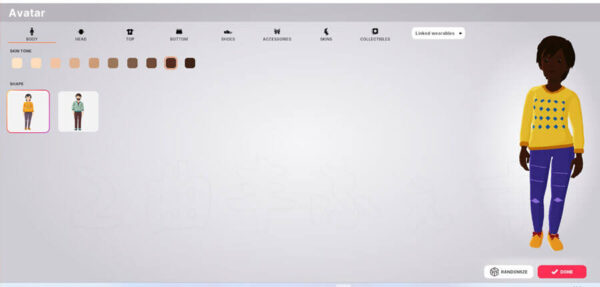
ここからはアバターや服を選ぶ作業です。決まったら『DONE』します。アバターの性別や服装は後から代えることもできます。
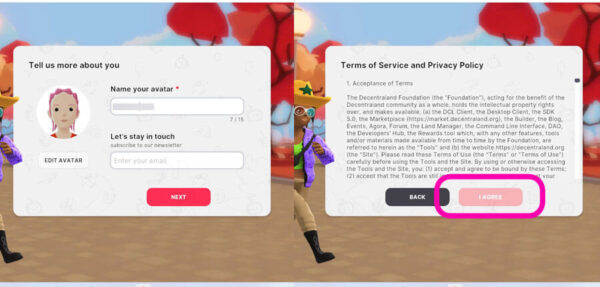
アバターに名前を付けます。ディセントラランド内で表示される名前になります。
任意でメールアドレスを入力します。
プライバシーポリシーを最後まで読んでから『I AGREE』で同意します。
これで入力作業はおしまいです。ディセントラランドの世界『ジェネシスシティ』に一気にダイブします。
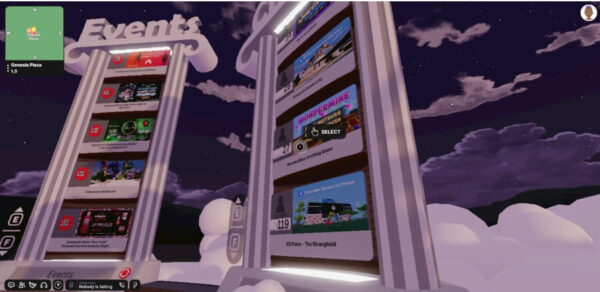
早速ジェネシスシティをお散歩してみましょう。
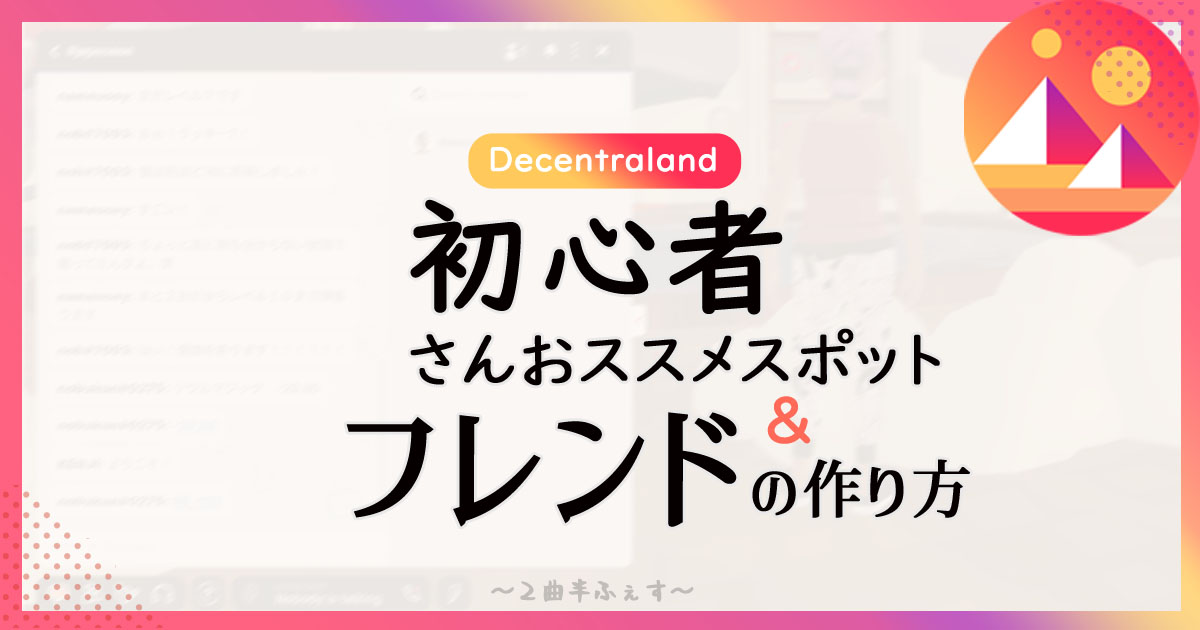
2回目以降のログインはどうしたら良い?
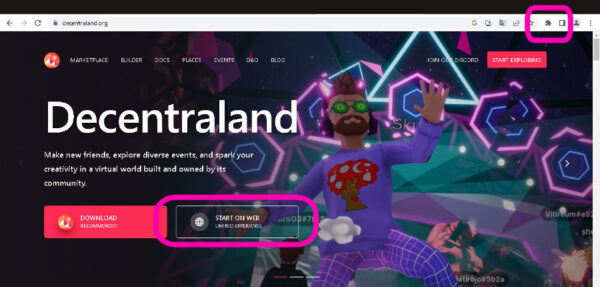
2回目以降もディセントラランドのページ『START ON WEB』からログインします。メタマスクが立ち上がらない場合はchrome画面右上の拡張機能からメタマスクを立ち上げましょう。
まとめ
ディセントラランドの始め方で、メタマスクの設定とディセントラランドのサインインの方法をお知らせしました。



